Как поменять язык виндовс 7: Как сменить язык системы Windows 7, 8
Содержание
Как сменить язык системы Windows 7, 8
Windows 7
Начав отвечать на вопрос «как изменить язык в системе на русский» с самой популярной операционки – Windows 7, – мы тут же столкнемся с проблемой. Сложность полной смены языка в данной ОС заключается в том, что такая возможность официально существует только для двух редакций: Корпоративной и Максимальной. Если у Вас на компьютере один из этих выпусков Windows, то языковой пакет можно скачать в Центре обновления, после чего ОС сама установит полученное обновление, а Вы, после перезагрузки компьютера, сможете выбрать в конфигурации языков на вкладке «Языки и клавиатуры» новый язык интерфейса.
Если же у Вас установлена более простая версия Виндовс 7, например, Профессиональная или Домашняя, то определить, какой языковой пакет возможен к установке, можно по этой ссылке — https://support.microsoft.com/ru-ru/help/14236/language-packs
Например, на русскую версию Windows 7 Professional можно скачать казахский язык, но нельзя установить английский.
Как же быть пользователям, которые хотят установить, например, английский язык интерфейса на русифицированную ОС? Чтобы изменить язык системы windows 7, им нужно лишь следовать инструкции, расположенной ниже!
Шаг 1.
Скачать языковой пакет в виде файла .exe:
Английский язык для Windows 7 Service Pack 1 64-bit
Английский язык для Windows 7 Service Pack 1 32-bit
Шаг 2.
Языковой пакет должен бы установиться сам в автоматическом режиме, но так как у нас усечённая версия Windows,то этого не произойдет, и Вам потребуется произвести интеграцию пакета самостоятельно. Для этого зайдите в папку, куда скачался ваш файл, запустите его и, как только в этой папке появится файл cab, скопируйте его в другую папку, например в C:\1.
Шаг 3.
Затем нажмите «Пуск», в поле поиска введите cmd, нажмите по программе правой кнопкой и выберете «Запуск от имени администратора»
Шаг 4.
Наберите команду DISM /Online /Add-Package /PackagePath:C:\1\lp.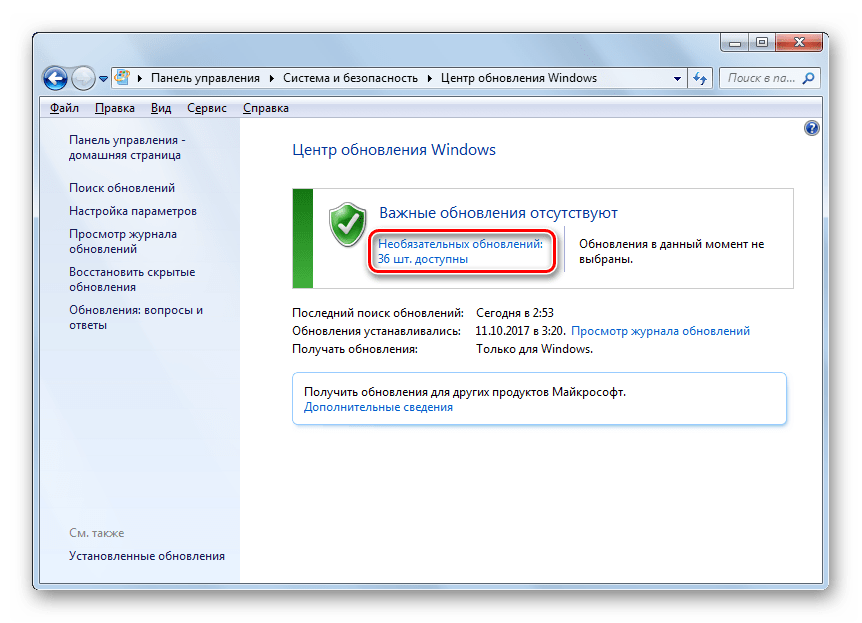 cab и нажмите Enter. Выполнение этой команды занимает продолжительное время, примерно 20 минут. Внимание! Если Вы скопировали файл в другую папку, то измените путь к ней в команде.
cab и нажмите Enter. Выполнение этой команды занимает продолжительное время, примерно 20 минут. Внимание! Если Вы скопировали файл в другую папку, то измените путь к ней в команде.
Шаг 5.
Теперь можно зайти в «Панель управления» и в разделе «Язык и региональные стандарты» выбрать английский язык интерфейса.
Шаг 6.
Если Вы хотите, чтобы и загрузка ОС, и язык всех элементов (даже справки! То есть полностью изменить язык интерфейса виндовс) был на английском языке, то в том же окне cmd выполните еще две команды:
bcdedit /set {current} locale en-EN
bcdboot %WinDir% /l en-EN
Windows 8
Установить языковой пакет на ОС Виндовс 8 или 8.1 гораздо проще. Возможность установки дополнительного языка зависит не от редакций, а лишь от основного языка системы. Узнать, какой язык на какой можно устанавливать, возможно по ссылке — https://support.microsoft.com/ru-ru/help/14236/language-packs#lptabs=win8
Сразу скажем, в Windows 8 русский язык интерфейса, ровно как и английский, легко установить на любой другой язык системы.
Для этого:
Шаг 1.
В поле поиска наберите «Язык» и кликните по результату поиска
Шаг 2.
Кликните по «Добавить язык» и найдите английский
Шаг 3.
Сразу после этого Вы можете печатать на этом языке, а если хотите и язык интерфейса поменять, то перейдите к следующему шагу.
Шаг 4.
Кликните в «Параметры» около английского языка, затем нажмите «Загрузка и установка языкового пакета». Дождитесь окончания загрузки и установки, нажмите «Готово».
Шаг 5.
Переместите язык «Английский» на самый верх списка языков. Теперь и загрузка ОС, и язык всех элементов системы будет на английском.
Вот, посмотрите еще видео-инструкцию, в котором мы показываем, как сменить язык систем Windows 7,8,10 и MacOS:
Как изменить язык на компьютере Windows 7: подробная инструкция
Прошло немало лет со времен релиза Windows 7, но вопрос как сменить язык в ней все еще актуален.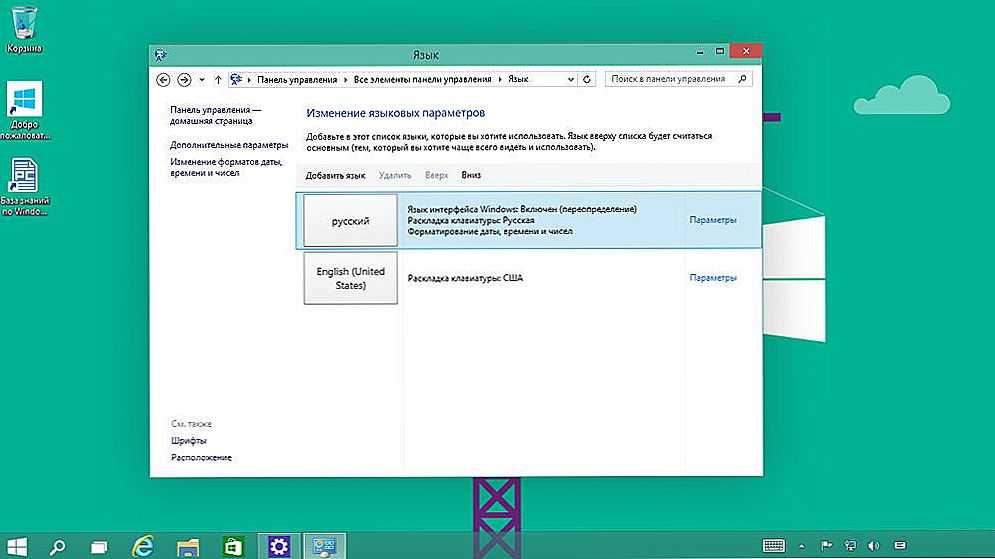 Это очень странно, но факт. Дело в том, что официально смена языка интерфейса поддерживается только в двух редакциях: Ultimate и Enterprise. Как быть пользователям, установившим англоязычную версию Home или Professional на компьютер в надежде изменить язык системы непосредственно после завершения процесса инсталляции Windows? Здесь придется фактически брать бубен и танцевать вокруг костра или устанавливать русскоязычную (или какую вам нужно) версию операционной системы. Но такая возможность существует не всегда: некоторые нетбуки, выпущенные 3-5 лет назад отказываются устанавливать Windows 7 на русском языке, а англоязычная версия ставится без проблем.
Это очень странно, но факт. Дело в том, что официально смена языка интерфейса поддерживается только в двух редакциях: Ultimate и Enterprise. Как быть пользователям, установившим англоязычную версию Home или Professional на компьютер в надежде изменить язык системы непосредственно после завершения процесса инсталляции Windows? Здесь придется фактически брать бубен и танцевать вокруг костра или устанавливать русскоязычную (или какую вам нужно) версию операционной системы. Но такая возможность существует не всегда: некоторые нетбуки, выпущенные 3-5 лет назад отказываются устанавливать Windows 7 на русском языке, а англоязычная версия ставится без проблем.
Для смены языка на Ultimate необходимо всего лишь загрузить требуемый языковый пакет при помощи центра обновлений и установить его. После в параметрах конфигурации языков и региональных стандартов на вкладке «Языки и клавиатуры» появится дополнительное выпадающее меню с возможностью поменять язык интерфейса.
В версии Professional отсутствует даже кнопка, отвечающая за установку дополнительного или удаление ненужного языкового пакета, так что сменить язык классическим методом не получится.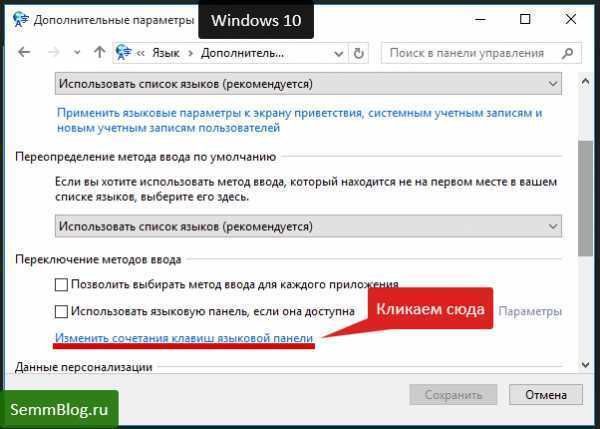
- Скачиваем требуемый языковый пакет с сайта поддержки компании Microsoft, несмотря на их предназначение для Ultimate или Enterprise.
- Запускаем загруженный исполняемый файл, позволяющий установить и поменять язык Windows. Здесь столкнемся с небольшой проблемой: файл не предназначен для инсталляции на Professional или Home версии «семерки», потому процесс установки прервется вскоре после его запуска. Но выйти из создавшегося положения можно.
- На компьютере открываем в каталог с загрузками, где находится языковый файл, и сразу после его запуска копируем появившийся архив «lp.cab» в любое доступное место.
Главное, все сделать быстро, пока процесс не завершился и не удалил «lp.cab».
- Дабы изменить язык, запускаем командную строку Windows с администраторскими привилегиями. Для этого пишем «cmd» в поисковой строке «Пуска».
- В результатах поиска находим «cmd.exe» (как правило, он находится в самом верху) и вызываем контекстное меню объекта.

- В выпавшем меню кликаем «Запустить от имени администратора» или «Run as administrator».
- Поочередно выполняем 3 приведенные ниже команды, кликая «Enter» после ввода каждой из них. Отметим, что «D:\Downloads\lp.cab» — это полный путь к скопированному языковому файлу, который появляется в процессе запуска установщика, загруженного со страницы Microsoft.
Первая команда отвечает за распаковку языкового файла «lp.cab», добавление нового языка, на который можно будет поменять интерфейс. Выполнение декомпрессии с последующим копированием документов в системный каталог может затянуть на 5-7 минут.
Вторая – позволяет изменить значение параметра «Локализация» на «Русская» в файле параметров загрузки Windows 7, который пришел на смену boot.ini.
Третья – указывает место хранения каталога с файлами Windows, являющегося источником загрузки ОС, и задает русский в качестве языка загрузки системы по умолчанию. Регистрация игрового аккаунта в казино Пин Ап, проходит в несколько простых и коротких этапов. Если на вашем игровом счете уже достаточно немалый выигрыш и вы получили моральное удовлетворение от процесса, пришло время покидать заведения. Все виды бонусов и акций на этой неделе от игрового клуба, бонус в казино Пин Ап это уникальная возможность играть без вложений. Несомненно, в каждом live казино рулетка и ее разновидности будут занимать первостепенное место. Самое весомое преимущество – случайный дополнительный wild-символ, предлагаемый для бонус-раунда. Перейти 12 100% бонус на депозит. То есть, изменяет локализацию загрузочного экрана.
Если на вашем игровом счете уже достаточно немалый выигрыш и вы получили моральное удовлетворение от процесса, пришло время покидать заведения. Все виды бонусов и акций на этой неделе от игрового клуба, бонус в казино Пин Ап это уникальная возможность играть без вложений. Несомненно, в каждом live казино рулетка и ее разновидности будут занимать первостепенное место. Самое весомое преимущество – случайный дополнительный wild-символ, предлагаемый для бонус-раунда. Перейти 12 100% бонус на депозит. То есть, изменяет локализацию загрузочного экрана.
Вследствие выполнения команд вид системной консоли примет приблизительно следующий вид.
- Запускаем системный редактор реестра. Для выполнения операции заходим в «Пуск» и вводим команду «regedit» в его поисковой строке или в окошке «Выполнить» (вызывается посредством клавиш «Win + R»).
- Разворачиваем третью ветку HKLM.
- В ветке «SYSTEM» переходим по пути: «CurrentControlSet/Control/MUI/UILanguages».
 Устраняем раздел «en-US» посредством контекстного меню или клавиши «Delete».
Устраняем раздел «en-US» посредством контекстного меню или клавиши «Delete».
- Перезапускаем Windows 7 и наслаждаемся родным языком интерфейса операционной системы.
Как поменять язык Windows 7 на английский?
спросил
Изменено
5 лет, 10 месяцев назад
Просмотрено
690 тысяч раз
У меня немецкая версия Windows 7, и я хочу изменить ее язык на английский.
Кто-нибудь знает, как это сделать?
P.S. У меня домашняя версия windows (не профессиональная и не ультимативная) 🙂
P.s.s. Мне не удается получить какой-либо файл lb.cab, может ли любой1 предоставить ссылку на него?
- windows-7
- windows
- язык
0
Для перехода с немецкого на английский язык у вас должна быть версия Ultimate или Enterprise, в противном случае вам придется купить английскую версию Windows 7 и переустановить операционную систему.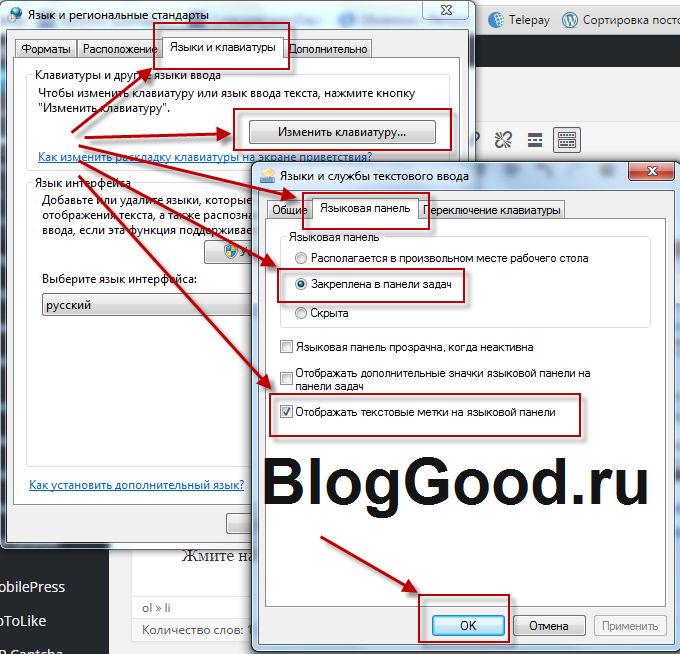
- Пуск -> Все программы -> Центр обновления Windows -> Дополнительные обновления.
- Откройте дополнительные обновления и перейдите в раздел Языковые пакеты Windows 7.
- Отметьте нужный языковой пакет и нажмите OK
- Продолжить установку обновлений
- Изображение загрузки языкового пакета Windows 7
- Автоматическая установка инициирована после загрузки
Как изменить язык интерфейса Windows 7:
- Откройте «Пуск» -> «Панель управления» -> «Часы, язык и регион» / «Изменить язык интерфейса»
- Переключите язык отображения в раскрывающемся меню Выберите язык отображения.
- Нажмите OK
- Выйдите из системы, чтобы изменения вступили в силу (это повлияет только на профиль пользователя, под которым вы вошли в систему).
Источник информации
Дополнительная информация
Вот учебник по английскому и немецкому языкам.
7
У меня была такая же проблема, и я следовал тому, что здесь:
http://mark.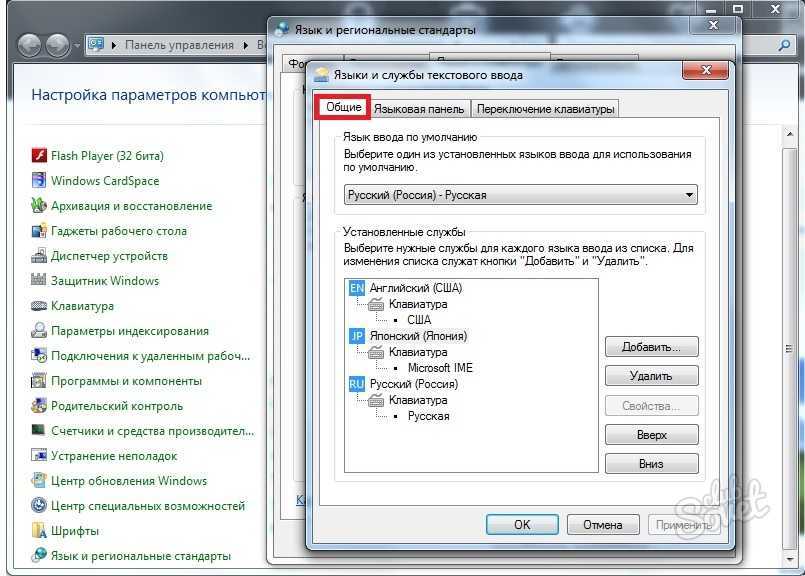 ossdl.de/2009/08/change-mui-language-pack-in-windows-7-home-and-professional/
ossdl.de/2009/08/change-mui-language-pack-in-windows-7-home-and-professional/
вам нужно будет получить соответствующий «lp.cab», то есть с DVD-диска с языковым пакетом. Затем введите это в командной строке от имени администратора (соответствующим образом измените путь и код языка):
.
dism /online /add-package /packagepath:D:\langpacks\en-us\lp.cab
bcdedit /set {текущая} локаль en-US
bcdboot %WinDir% /l en-US
После этого удалите папку реестра HKEY_LOCAL_MACHINE\SYSTEM\CurrentControlSet\Control\MUI\UILanguages\de-DE .
Перезагрузка
Если вы получаете эту ошибку: Произошла ошибка при попытке открыть d:\en-us\langpacks\lp.cab Ошибка: 0×80070003. Система не может найти указанный путь
скопируйте lp.cab в C:\ (корневой каталог) и запустите оттуда dism.
Оболочку командной строки необходимо запускать от имени администратора.
И это сработало
2
Я изменил язык интерфейса Windows с корейского (Windows 7 Home Premium SP1 x32 «K») на английский с помощью Vistalizator (зеркало) (бесплатный, простой в использовании, веб-сайт содержит необходимые обновления Microsoft, а также языковые пакеты):
Может запросить некоторые обновления Windows:
Проверить Vistalizator:
Вы купили ноутбук с Windows за границей и хотите, чтобы он разговаривал с вами на
твой родной язык?Попробуйте Vistalizator — этот инструмент позволяет изменить язык отображения в
Редакции Windows, отличные от (официально поддерживаемой) Ultimate, например
Стартовый, Домашний базовый, Домашний Премиум и Бизнес/Профессиональный.Vistalizator переопределяет ограничение на один язык MUI на не Ultimate
Редакции Windows.
Я знаю, что этот вопрос относится к Windows 7, но это один из самых популярных запросов в Google.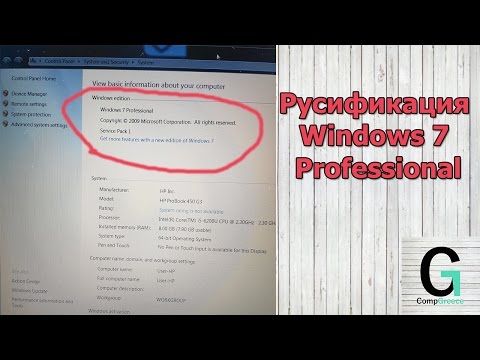 В Windows 10 это можно сделать во всех вариантах (я только что проверил это на профессиональной версии, но читал, что это должно работать и в домашней версии). Следующее работает, чтобы изменить язык одного пользователя, и я не уверен, как это сделать для всей ОС (поэтому даже экран входа в систему на другом языке)
В Windows 10 это можно сделать во всех вариантах (я только что проверил это на профессиональной версии, но читал, что это должно работать и в домашней версии). Следующее работает, чтобы изменить язык одного пользователя, и я не уверен, как это сделать для всей ОС (поэтому даже экран входа в систему на другом языке)
- Нажмите Win+i
- Выберите Время и язык
- Перейти Регион и язык
- Добавьте язык по вашему выбору
- Нажмите на новый язык, и появится кнопка Options
- Нажмите кнопку, чтобы загрузить языковой пакет
- Вернуться к предыдущему экрану (где можно увидеть все установленные языки)
- Нажмите на новый язык еще раз и нажмите Установить по умолчанию
При следующем входе в систему окна будут на новом языке!
Изменить язык системы Windows 7/8/10 — экран приветствия, вход в систему и т. д.
Задавать вопрос
спросил
Изменено
1 год, 5 месяцев назад
Просмотрено
108 тысяч раз
Изменить язык пользователя администратора довольно просто, но это не меняет язык экрана загрузки, экрана приветствия, экрана входа в систему и т. д.
д.
Почти все, что не находится на рабочем столе, остается на исходном языке установки, чтобы она выглядела очень уродливо (например, метка меню на испанском, пункты меню на английском и т. д.)
Как это изменить?
Я гуглил это часами и смог найти только ответы о том, как изменить язык пользователя, что совершенно не имеет отношения к этой проблеме.
- windows-7
- windows-8
- язык
- windows-10
Есть отличный, но не совсем очевидный вариант, который может это сделать. Это будет работать для Windows 7, Windows 8 и Windows 10.
Вот шаги:
- открыть Панель управления
- открыто Регион
- открыть вкладку Административный
- нажмите кнопку Копировать настройки
На этом экране вы можете скопировать свой текущий язык (конечно, убедитесь, что ваш пользовательский язык установлен на тот, который вы хотите использовать везде) в системную учетную запись, что приведет к тому, что все будет отображаться на выбранном вами языке.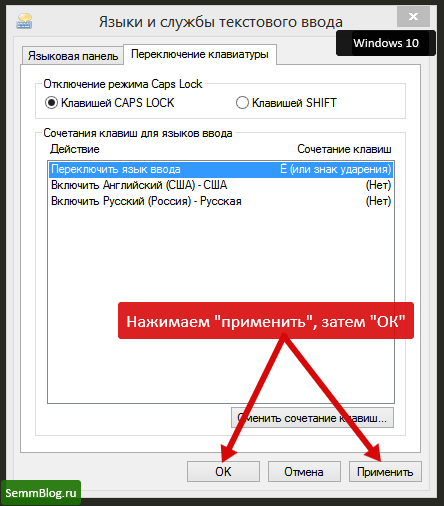 У вас также есть возможность установить его по умолчанию для новых пользователей.
У вас также есть возможность установить его по умолчанию для новых пользователей.
Изменение настроек потребует перезагрузки системы.
Этот ответ основан на ответе Кари на сайте sevenforums.
8
- Вы вводите свой пароль и входите в систему;
- Windows сообщает, что вы вводите неверный пароль;
- вы меняете язык ввода на английский и входите снова.
- Ты делаешь так много раз в день.
W10 Экран приветствия всегда содержит языки ввода последнего активного окна.
: Этого недостаточно, чтобы «Копировать настройки», как указано в другом ответе здесь.
Вы также включили другой метод ввода для каждой настройки окна приложения.
Для Windows 10 после 2018 года
Пуск > Настройки (значок шестеренки справа над значком питания)
Время и язык > Язык Флажок «Позвольте мне установить другой метод ввода для каждого окна приложения».
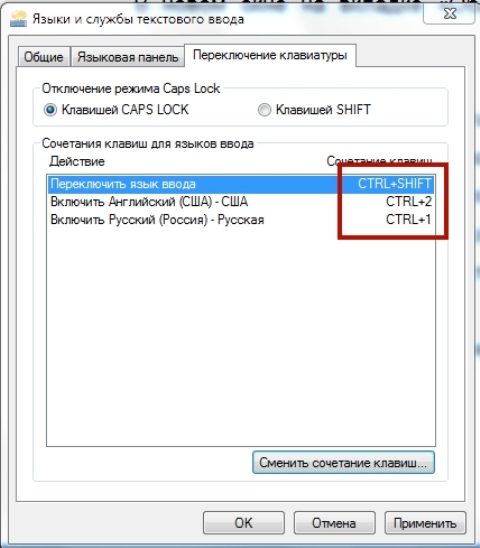
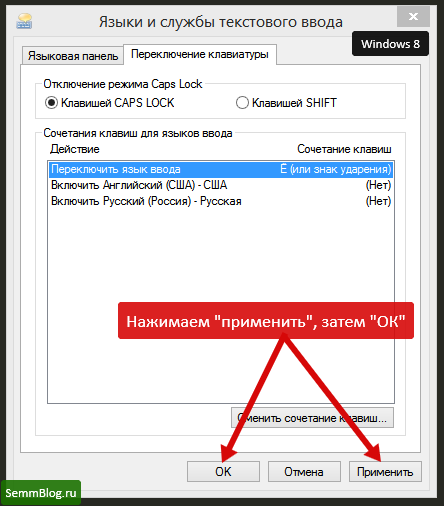 Устраняем раздел «en-US» посредством контекстного меню или клавиши «Delete».
Устраняем раздел «en-US» посредством контекстного меню или клавиши «Delete».